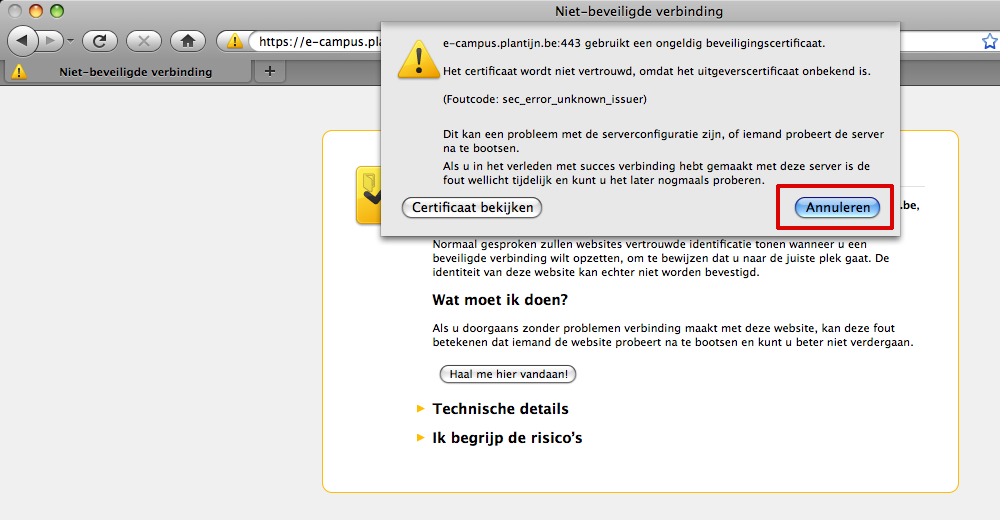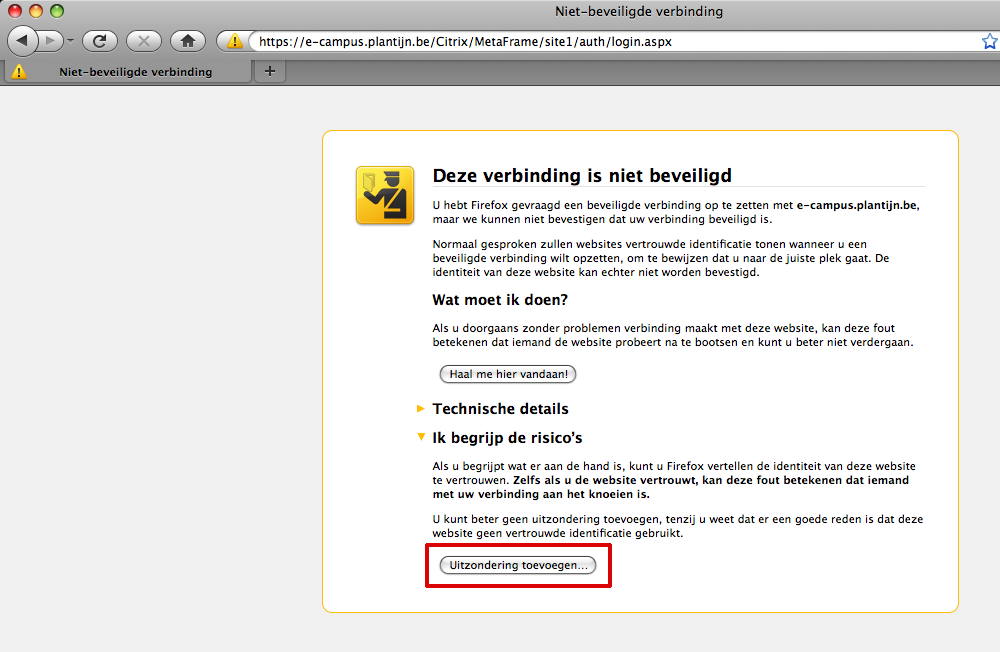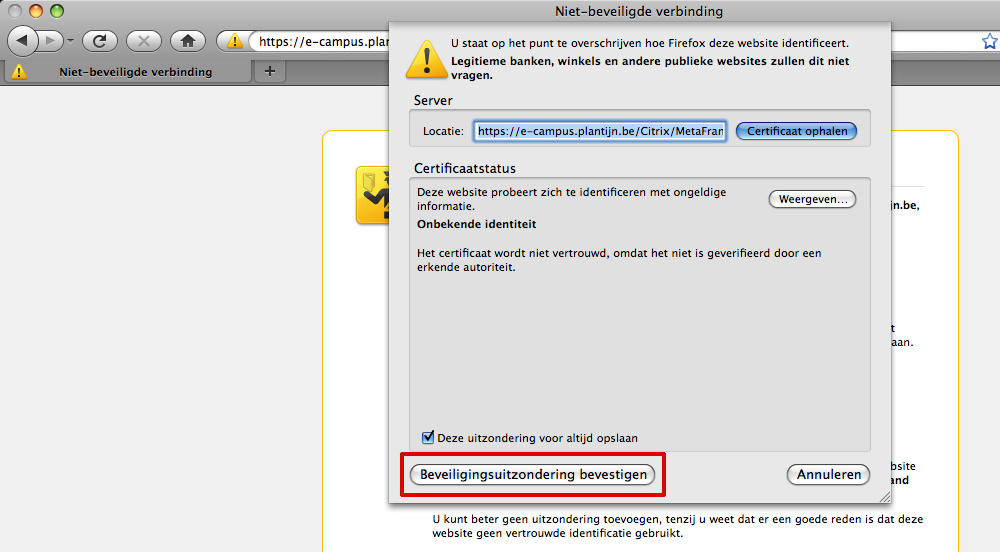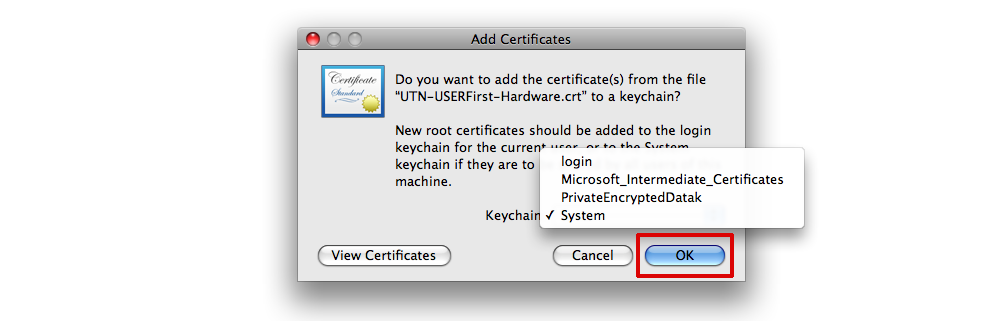E-campus: Mac-problemen: verschil tussen versies
Naar navigatie springen
Naar zoeken springen
Geen bewerkingssamenvatting |
Geen bewerkingssamenvatting |
||
| Regel 1: | Regel 1: | ||
---- | |||
Extra stappen tijdens het installeren van de Citrix Client of het openen van e-campus op MAC | |||
---- | |||
__TOC__ | __TOC__ | ||
== | == Ongeldig beveiligingscertificaat == | ||
* | * Selecteer 'Annuleren' op de melding van ongeldig beveiligingscertificaat. | ||
[[Afbeelding:Citrix_Mac_v2_5.PNG|border]] | |||
* Klik op 'Ik begrijp de risico's' en selecteer 'Uitzondering toevoegen'. | |||
[[Afbeelding:Citrix_Mac_v2_6.PNG|border]] | |||
* Tot slot selecteer 'Beveiligingsuitzondering toevoegen'. | |||
[[Afbeelding:Citrix_Mac_v2_7.PNG|border]] | |||
== SSL foutmelding == | |||
* Download volgende twee bestanden en voer deze uit: | |||
[[http://ictpedia.plantijn.be/TERENASSLCA.crt TERENASSLCA.crt]] | |||
[[http://ictpedia.plantijn.be/UTN-USERFirst-Hardware.crt UTN-USERFirst-Hardware.crt]] | |||
* Installeer deze benodigde certificaten door erop te dubbelklikken | |||
* Kies optie 'system' en selecteer om te bevestigen. | |||
[[Afbeelding:Citrix_Mac_v2_8.PNG|border]] | |||
[[Afbeelding: | |||
Versie van 28 jun 2011 10:59
Extra stappen tijdens het installeren van de Citrix Client of het openen van e-campus op MAC
Ongeldig beveiligingscertificaat
- Selecteer 'Annuleren' op de melding van ongeldig beveiligingscertificaat.
- Klik op 'Ik begrijp de risico's' en selecteer 'Uitzondering toevoegen'.
- Tot slot selecteer 'Beveiligingsuitzondering toevoegen'.
SSL foutmelding
- Download volgende twee bestanden en voer deze uit:
- Installeer deze benodigde certificaten door erop te dubbelklikken
- Kies optie 'system' en selecteer om te bevestigen.